MS Outlook 2003/2007/2010: "In Gruppen anzeigen" und farbliche Hervorhebung der Nachrichten bestimmter Personen
Viele Anwender nutzen die Gruppierungen (zum Beispiel "Datum: Heute", "Datum: Gestern", "Datum: vorvorletzte Woche", usw.), um eine bessere Übersicht im Posteingang zu haben.
Hervorgehobene Gruppierung
Für Microsoft Outlook 2003
Im Menü "Ansicht" - Anordnen nach - in Gruppen anzeigen.
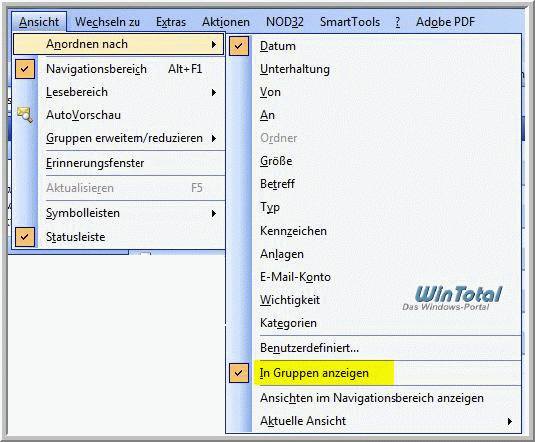
So werden im Posteingang die Gruppierungen mit Datum in blasser Farbe angezeigt.
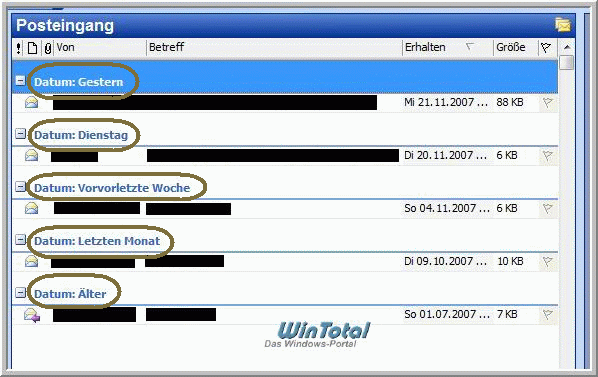
Wieder Menü "Ansicht" - Anordnen nach - Aktuelle Ansicht - Aktuelle Ansicht anpassen - "Weitere Einstellungen" - Gruppenüberschriften schattieren aktivieren.
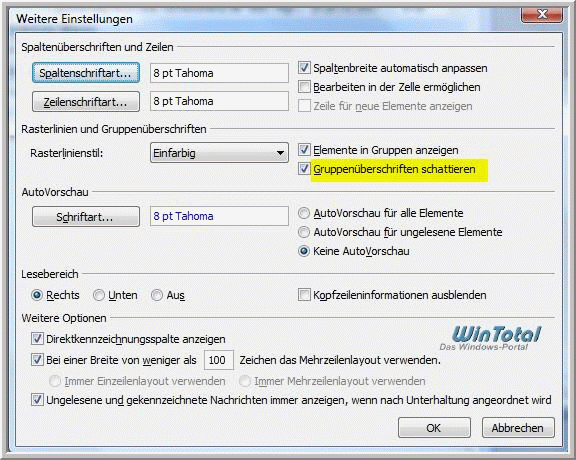
Danach werden die Gruppierungsüberschriften (zum Beispiel "Datum: Heute", "Datum: Gestern") viel deutlicher hervorgehoben und sind nun wesentlich besser zu sehen.
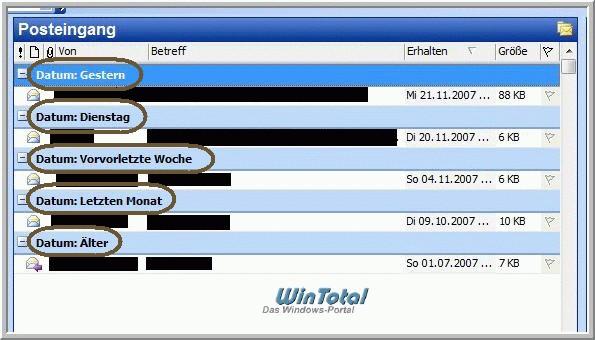
Für Microsoft Outlook 2007
Im Menü "Ansicht" - Anordnen nach - in Gruppen anzeigen.
So werden im Posteingang die Gruppierungen mit Datum angezeigt.
Im Menü "Ansicht" - Aktuelle Ansicht - Aktuelle Ansicht anpassen - "Weitere Einstellungen" - Gruppenüberschriften schattieren aktivieren.
Für Microsoft Outlook 2010
Im Menü "Ansicht" - unter "Aktuelle Ansicht" Ansichtseinstellungen anklicken - "Weitere Einstellungen" - Elemente in Gruppen anzeigen.
In Microsoft Outlook 2010 werden die Gruppierungsüberschriften standardmäßig schon schattiert. Die Option "Gruppenüberschriften schattieren" ist deshalb nicht vorhanden.
Nachrichten bestimmter Personen farblich hervorheben
Für Microsoft Outlook 2003/2007
Bei der farblichen Kennzeichnung im Posteingang von E-Mails bestimmter Personen, die automatisch direkt beim Empfang neuer Nachrichten markiert werden sollen, ist die elegante Version:
Posteingang - Person markieren/Nachricht markieren - Menü "Extras" - Organisieren - Farben verwenden und die Farbzuweisung auswählen.


Für Microsoft Outlook 2010
Posteingang - Person markieren/Nachricht markieren - Register "Ansicht" - "Ansichtseinstellungen" - Bedingte Formatierung - es öffnet sich das Fenster "Regeln für diese Ansicht". Button "Hinzufügen" - Unter "Name" "Unbekannt" geben Sie am besten den Namen der Person an für die Farbzuweisung - Button "Bedingung" - Registerkarte "Nachrichten" - neben den Button "Von..." tippen Sie die komplette E-Mail-Adresse ein von der Person [OK]. Die evtl. Meldung "Möchten Sie die Kriterien, die Sie unter "Weitere Kriterien definieren" eingegeben haben, zu Ihrer Suche hinzufügen?" kann verneint werden. Es öffnet sich wieder das Fenster "Regeln für diese Ansicht" - hier klicken Sie auf Schriftart und können unter Farbe (auch unter Schriftart) Ihre Einstellungen machen [OK]. Schliessen Sie alle Fenster mit [OK]. Die Änderung sollte nach dem Schließen der Fenster sofort sichtbar sein.
Weblinks
- https://www.wintotal.de/tipparchiv/?id=1429 (Tipp: Verlauf einer E-Mail durch Antwort-Farben hervorheben)


 Ø 4,30
Ø 4,30